Jak připojit aplikaci Fitbit k Apple Watch
Co vědět
- Apple Watch se nesynchronizují přímo s aplikací Fitbit.
- Aplikace třetích stran, jako je Strava nebo MyFitnessSync, mohou dostat vaše data z hodinek do vašeho účtu Fitbit.
- Aby fungovala, budete si muset vytvořit účet pomocí aplikace třetí strany a přihlásit se ke svému účtu Fitbit.
Tento článek obsahuje pokyny, jak získat svůj Apple Watch 6 pro synchronizaci s vaším účtem Fitbit přes iPhone (se systémem iOS 14 nebo novějším), takže můžete udržovat data, výzvy a další funkce Fitbit bez použití zařízení Fitbit.
Nainstalujte si aplikaci třetí strany: Strava
Pokud jste se pokusili synchronizovat Apple Watch s účtem Fitbit, víte, že to nefunguje dobře. Apple a Fitbit nejen že spolu nekomunikují, ale navíc se úplně ignorují. Můžete si však přizvat prostředníka, aby promluvil.
Aplikace třetích stran jako Strava a MyFitnessSync propojí data z hodinek Apple Watch (a Apple Health) s aplikací Fitbit. Chcete-li začít, musíte si nejprve stáhnout a nainstalovat jednu z těchto aplikací. Pro tento článek používáme jako příklad Stravu.
Stáhněte a nainstalujte aplikace Strava.
-
Po instalaci otevřete aplikaci Strava a vytvořte si účet. Zobrazí se výzva k udělení některých oprávnění, klepněte na Souhlasit a postupujte podle zbývajících pokynů na obrazovce. Jakmile to nastavíte, přejdete na Krmit obrazovka.
Pokud již máte účet Strava, můžete klepnout Přihlásit se ve spodní části obrazovky zadejte své přihlašovací údaje a poté postupujte podle pokynů pro připojení Apple Watch ke Strava.
Klepněte Připojte hodinky GPS nebo počítač.
-
Klepněte Apple Watch.
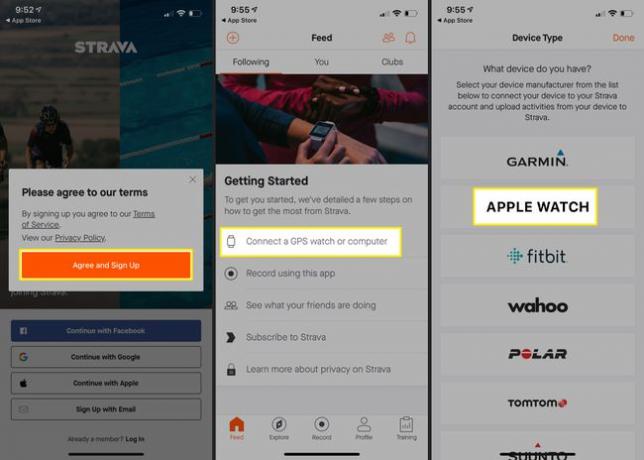
Na úvodní obrazovce klepněte na Začít.
-
Na další stránce je několik požadovaných možností: Nastavit kontrolní seznam.
- Zapněte služby určování polohy: Aby se vaše Apple Watch spojily se Stravou, musíte to povolit.
- Přijměte náš kodex chování: Budete muset souhlasit s Kodexem kontaktu.
- Pohyb a fitness: Povolte Stravě synchronizovat vaše data Motion & Fitness z vašich Apple Watch.
Kromě toho existuje několik nepodstatných možností, které můžete na této obrazovce ovládat. Obsahují:
- Zapněte Oznámení: Rozhodněte se, zda chcete, aby vám aplikace Strava zasílala upozornění.
- Synchronizace se zdravím: Vyberte, zda chcete povolit sledování údajů o srdečním tepu při používání Strava.
Tato nepodstatná nastavení můžete upravit buď nyní, nebo je nastavit později. Poté klepněte Dokončit.
-
Na další obrazovce klepněte na Hotovo.
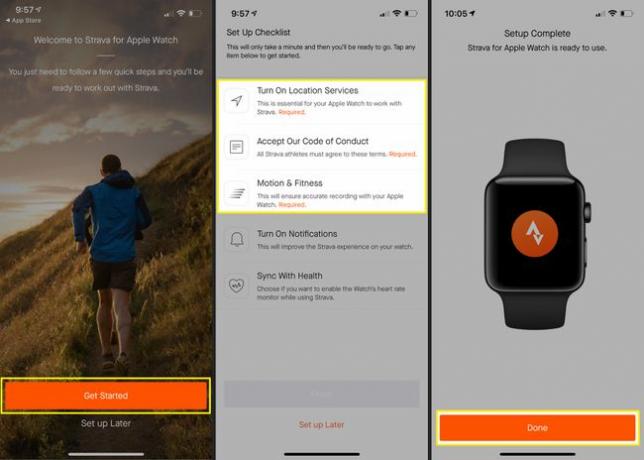
Použijte Strava k propojení Fitbit a Apple Watch
Jakmile máte na svém iPhonu nainstalovanou Stravu, můžete ji používat ke komunikaci mezi Fitbit a Apple Watch. Budeš muset nainstalujte aplikaci Fitbit na vašem iPhone, pokud tam ještě není. Jakmile to uděláte, postupujte podle těchto pokynů.
Otevřete a přihlaste se do aplikace Fitbit na svém iPhonu, pokud ještě nejste přihlášeni.
Klepněte na své Účet profilový obrázek v levém horním rohu.
Na Účet stránku, přejděte dolů a klepněte na Aplikace třetích stran.
-
Na Aplikace třetích stran stránku, klepněte na Kompatibilní aplikace.
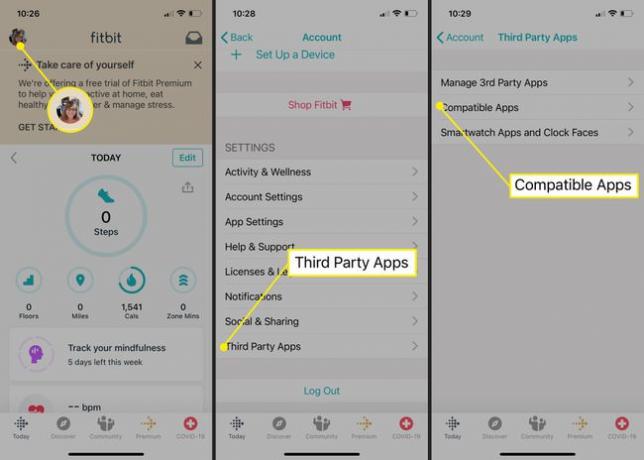
Přejdete na Fitbit.com. Přejděte na stránce dolů, vyhledejte Strava a vyberte Stáhněte si z App Store.
V App Store přejdete na stránku aplikace Strava. Protože jste již aplikaci nainstalovali, klepněte na Otevřeno.
-
Jste odvedeni zpět do Začínáme stránku na vaší obrazovce. Klepněte Připojte hodinky GPS nebo počítač.
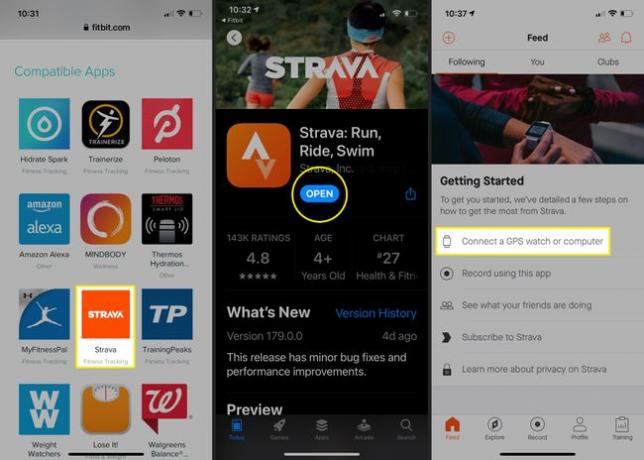
Tentokrát v Typ zařízení seznam, klepněte na Fitbit.
Na další obrazovce klepněte na Připojte Fitbit.
-
Po zobrazení výzvy zadejte přihlašovací údaje k účtu Fitbit a klepněte na Přihlásit se.
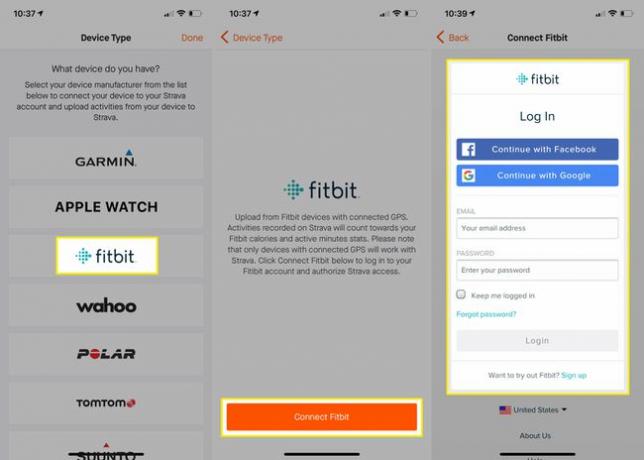
Budete vyzváni k opětovnému přihlášení ke svému účtu Strava. Zadejte své přihlašovací údaje a klepněte Přihlásit se.
Na další obrazovce musíte Autorizujte Fitbit pro připojení ke Stravě. Přečtěte si informace na stránce a klepněte na Povolit.
-
Vyberte, které funkce Fitbitu chcete synchronizovat mezi Strava a Fitbit, a potom klepněte Dovolit.

Přečtěte si poskytnuté informace o tom, jak Fitbit a Strava spolupracují, a poté klepněte Dobře, chápu.
Objeví se další obrazovka, která říká Téměř tam! Nahoře. Přečtěte si informace na této stránce a potom klepněte na Pokračovat.
-
Udělte Stravě přístup k datům souvisejícím se zdravím klepnutím Dovolit.
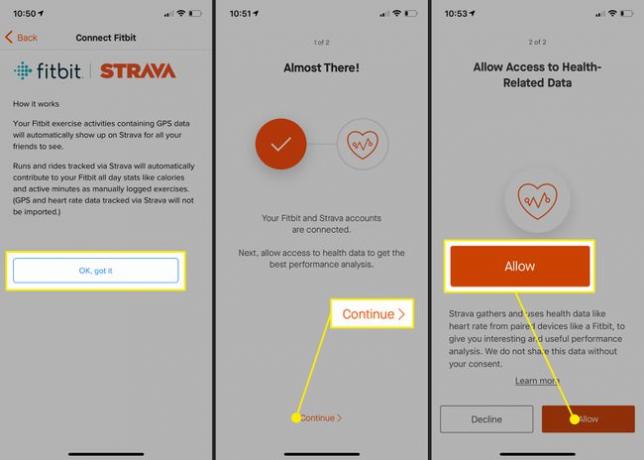
Může se zobrazit chybová zpráva, že to máte zkusit znovu později. Zrušte tuto zprávu a měli byste vidět, že jsou vaše účty Fitbit a Strava propojeny.
